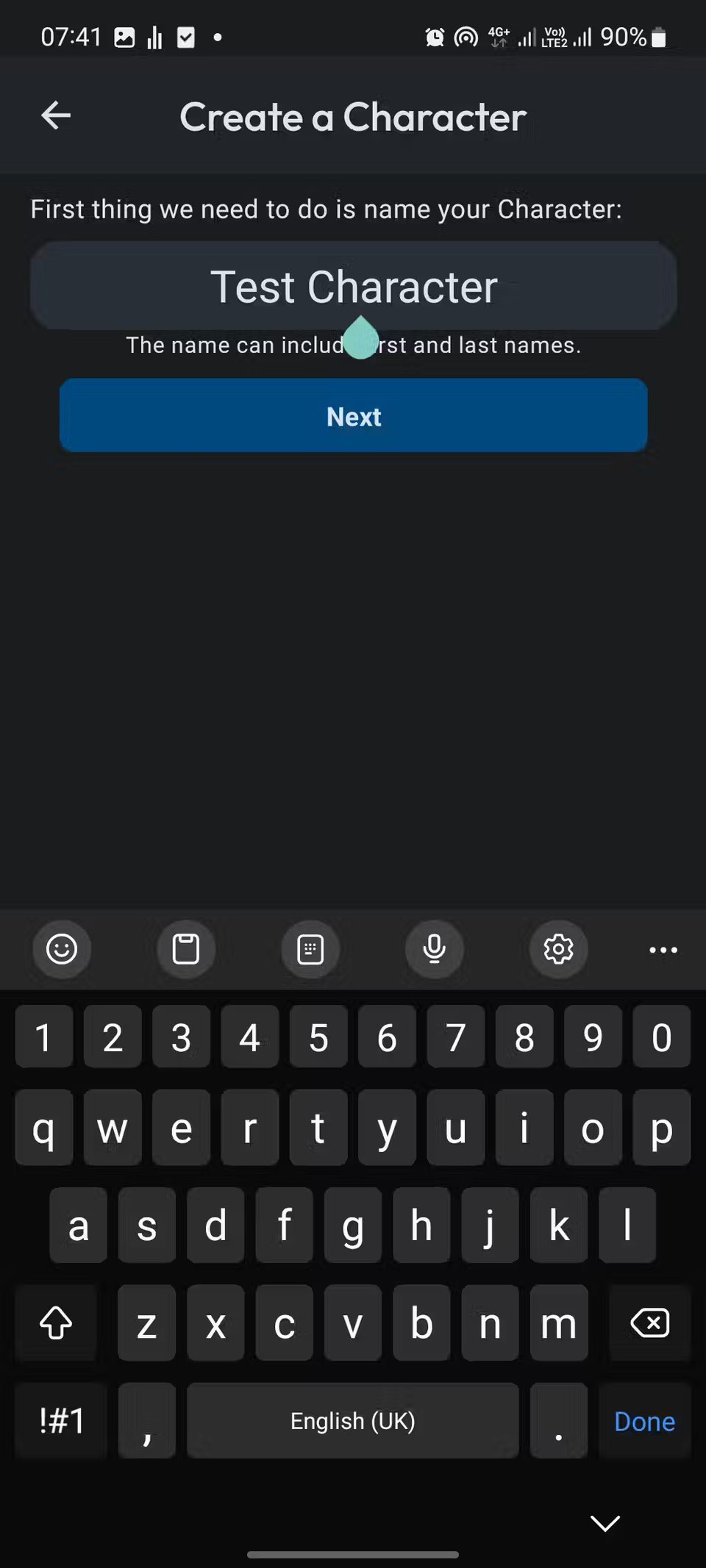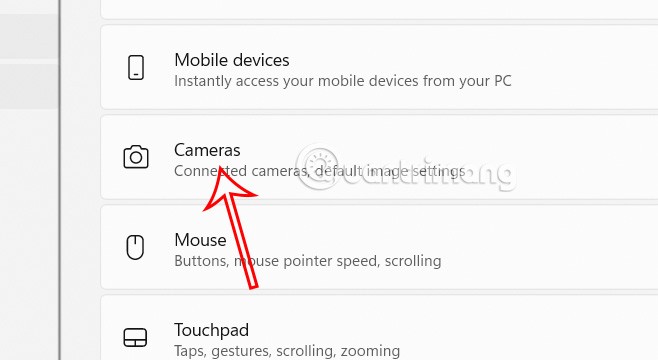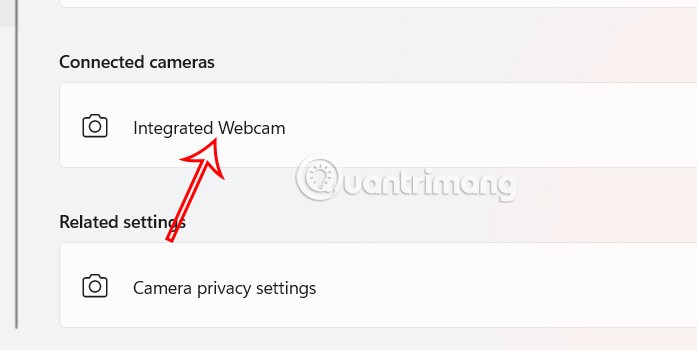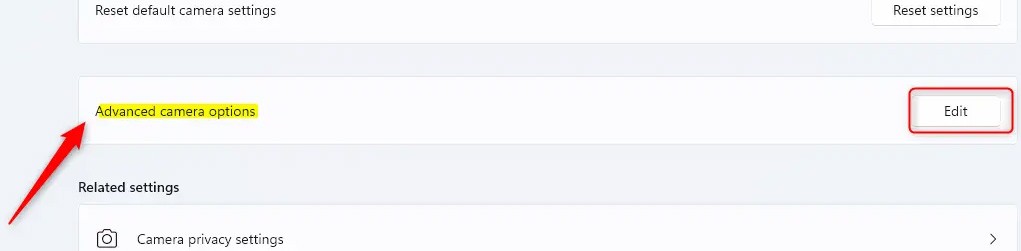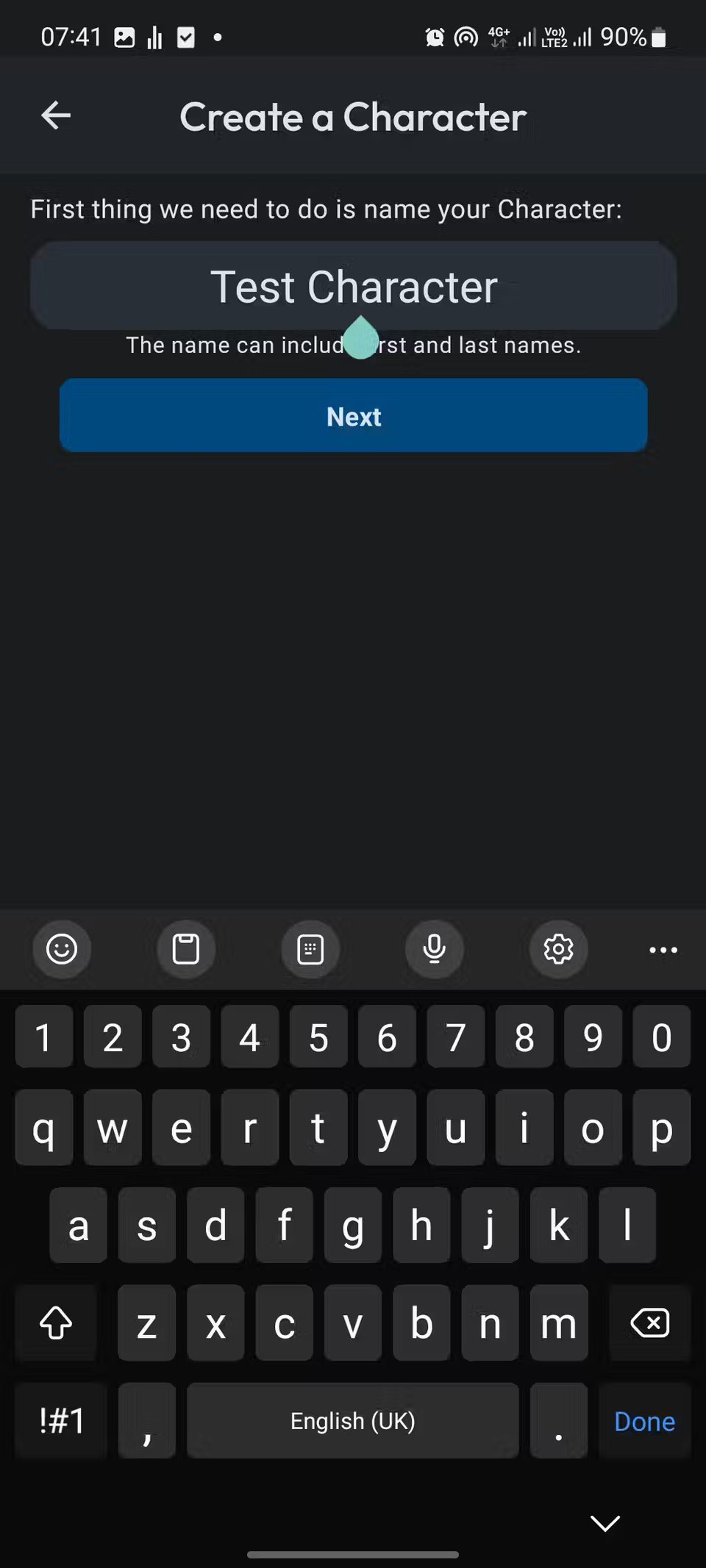Windows 11 นำเสนออินเทอร์เฟซที่ใช้งานง่ายสำหรับการตั้งค่ากล้อง รวมถึงคุณลักษณะเช่นเบลอพื้นหลัง ฟิลเตอร์ และโหมดต่างๆ เพื่อปรับปรุงคุณภาพวิดีโอ ด้วย Windows 11 รุ่น 27758 Microsoft ได้เพิ่มตัวเลือกกล้องขั้นสูงเพื่อให้ผู้ใช้สามารถปรับแต่งการตั้งค่ากล้องพื้นฐานได้ ต่อไปนี้เป็นคำแนะนำสำหรับการกำหนดค่าความละเอียดกล้อง Windows 11
วิธีการกำหนดค่าความละเอียดกล้อง Windows 11
ขั้นตอนที่ 1:
กดปุ่ม Windows + I พร้อมกันแล้วเลือก Bluetooth & devicesที่ด้านซ้ายของอินเทอร์เฟซหน้าจอ
ขั้นตอนที่ 2:
ดูเนื้อหาข้างๆ คลิกที่กล้องเพื่อทำการปรับแต่ง
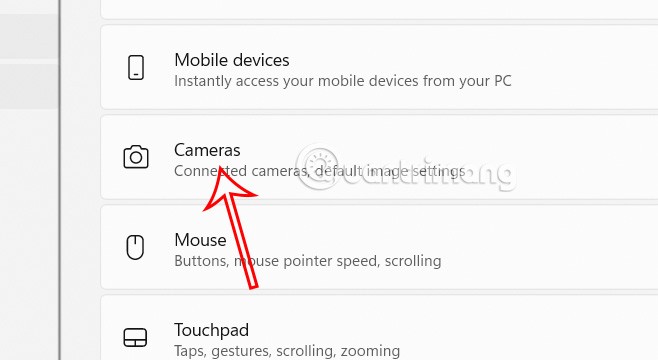
ขั้นตอนที่ 3:
คลิกที่กล้องที่เชื่อมต่อกับคอมพิวเตอร์ในส่วนกล้องที่เชื่อมต่อ
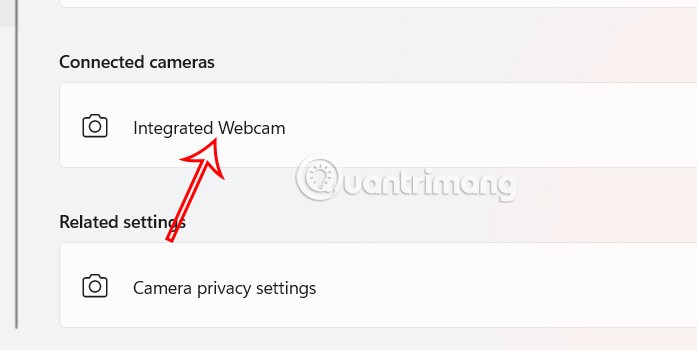
สลับไปที่อินเทอร์เฟซใหม่ ที่นี่คุณคลิกตัวเลือกกล้องขั้นสูงเพื่อตั้งค่าขั้นสูงสำหรับกล้องบนคอมพิวเตอร์ของคุณ
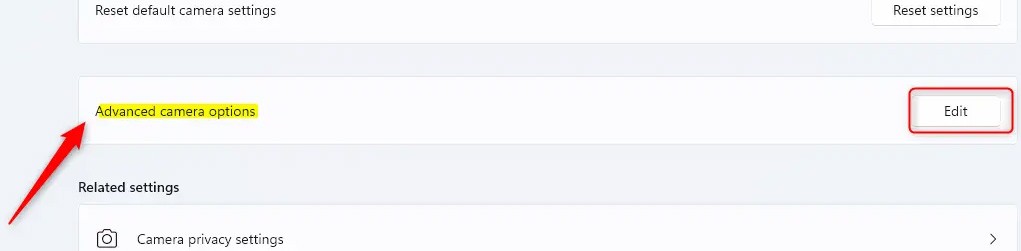
ขั้นตอนที่ 4:
ที่นี่คุณต้องคลิกที่ อนุญาตให้แอปหลายตัวใช้กล้องในเวลาเดียวกันจากนั้นเลือกการกำหนดค่ากล้องที่คุณต้องการใช้ ด้านล่าง